
Starten Sie den Mac im abgesicherten Modus: Erläuterungen und Anweisungen
Wenn Ihr Mac nicht richtig funktioniert oder nicht wie gewohnt startet, ist es möglicherweise nicht einfach, die Ursache des Problems zu ermitteln. Der abgesicherte Mac-Modus ist ein nützliches Tool zur Erstdiagnose und -reparatur, mit dem Sie Konfigurationsfehler beheben und bei Bedarf problematische Anwendungen entfernen können, wenn der Standardstart fehlschlägt . Was ist diese Funktion und wie können Sie den Mac im abgesicherten Modus starten?
- Was ist der Mac-abgesicherte Modus?
- Mac-abgesicherter Modus – Erläuterungen und Anweisungen
Was ist der Mac-abgesicherte Modus?
Der abgesicherte Modus von Betriebssystemen wie macOS wird verwendet, um Probleme und Fehler zu analysieren , die den Betrieb unterbrechen oder behindern. In diesem Modus werden Autostart-Programme nicht ausgeführt und einige zusätzlich installierte Programme und Schriftarten auf dem System werden vorübergehend deaktiviert. Da die meisten Anwendungen und Prozesse nicht wie im Standardbetrieb automatisch im abgesicherten Modus gestartet werden, können Benutzer experimentieren, um festzustellen, welche Software , Einstellung oder welcher Treiber diese Probleme oder Fehler verursacht.
Bevor Sie das Mac-Gerät im abgesicherten Modus starten, empfehlen wir Ihnen, den Mac-Task-Manager zu überprüfen. Dieses Tool bietet Ihnen eine detaillierte Ansicht der aktiven Prozesse und ihres Einflusses auf die Systemleistung, sodass Sie möglicherweise die Ursachen ermitteln können von einigen Problemen.
Wenn Sie Ihren Mac im abgesicherten Modus starten, werden im Hintergrund zahlreiche Tools ausgeführt, die Probleme diagnostizieren und versuchen, sie zu beheben. Abgesicherter Modus löscht auch die System – Cache , so dass Mac es auf normalen Neustart neu zuordnen kann. Außerdem werden die Cache-Dateien der Programme gelöscht, die nicht zur Optimierung des Speicherplatzes auf den verwendeten Datenträgern benötigt werden.
Mac-abgesicherter Modus – Erläuterungen und Anweisungen
Um Ihren Mac im abgesicherten Modus zu starten, halten Sie beim Start die Umschalttaste gedrückt, bis das Apple-Logo angezeigt wird.
Der Anmeldebildschirm zeigt an, dass sich der Mac im abgesicherten Modus befindet. In der oberen rechten Ecke neben dem Layout der Tastatur und der Akkuanzeige (nur MacBook, MacBook Pro und MacBook Air) wird Home Safe ( Safe Boot ) rot angezeigt .
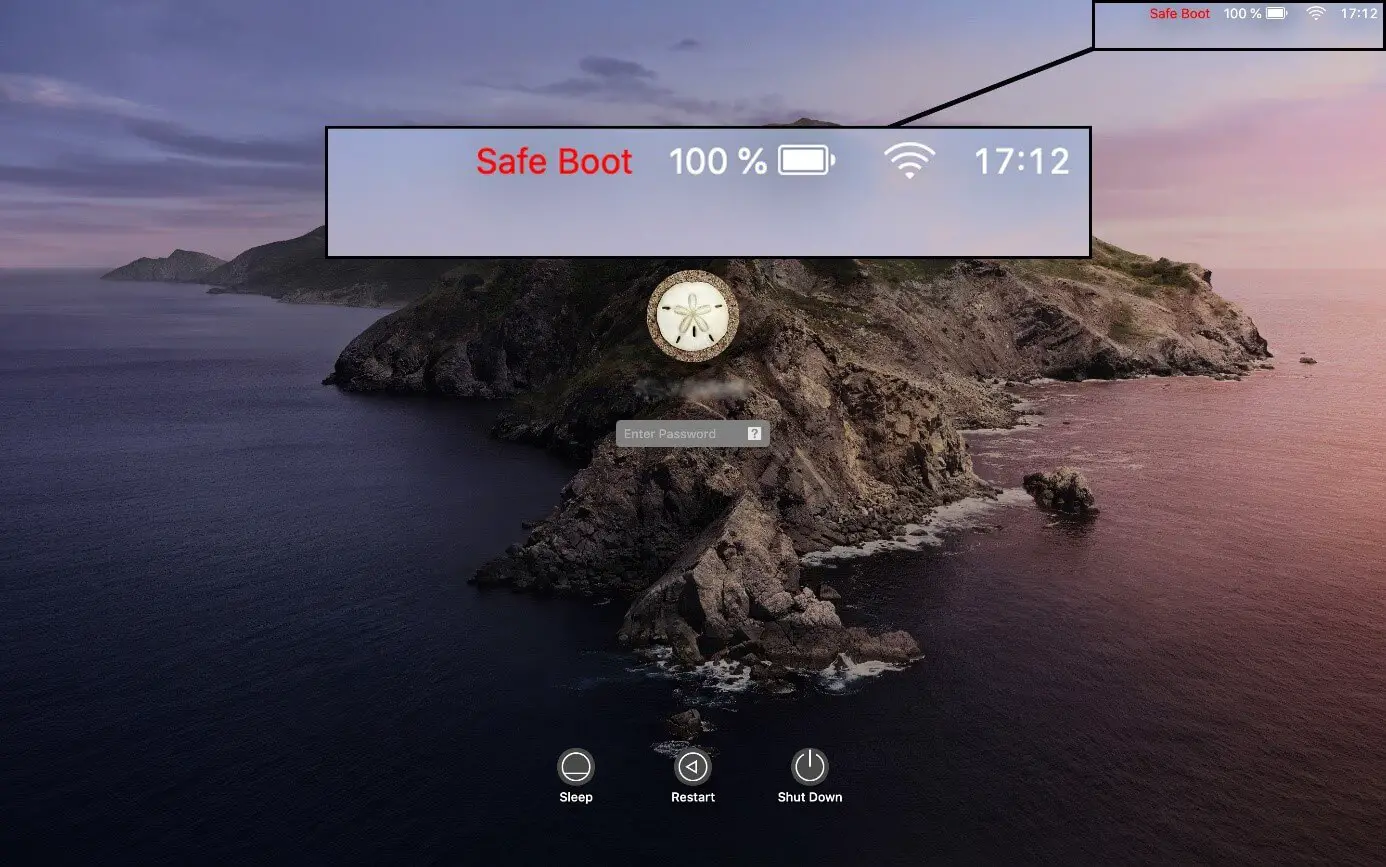
Da beim sicheren Start des Mac nicht alle Treiber, Programme und Funktionen geladen werden, sieht der Desktop auch anders aus als gewöhnlich.
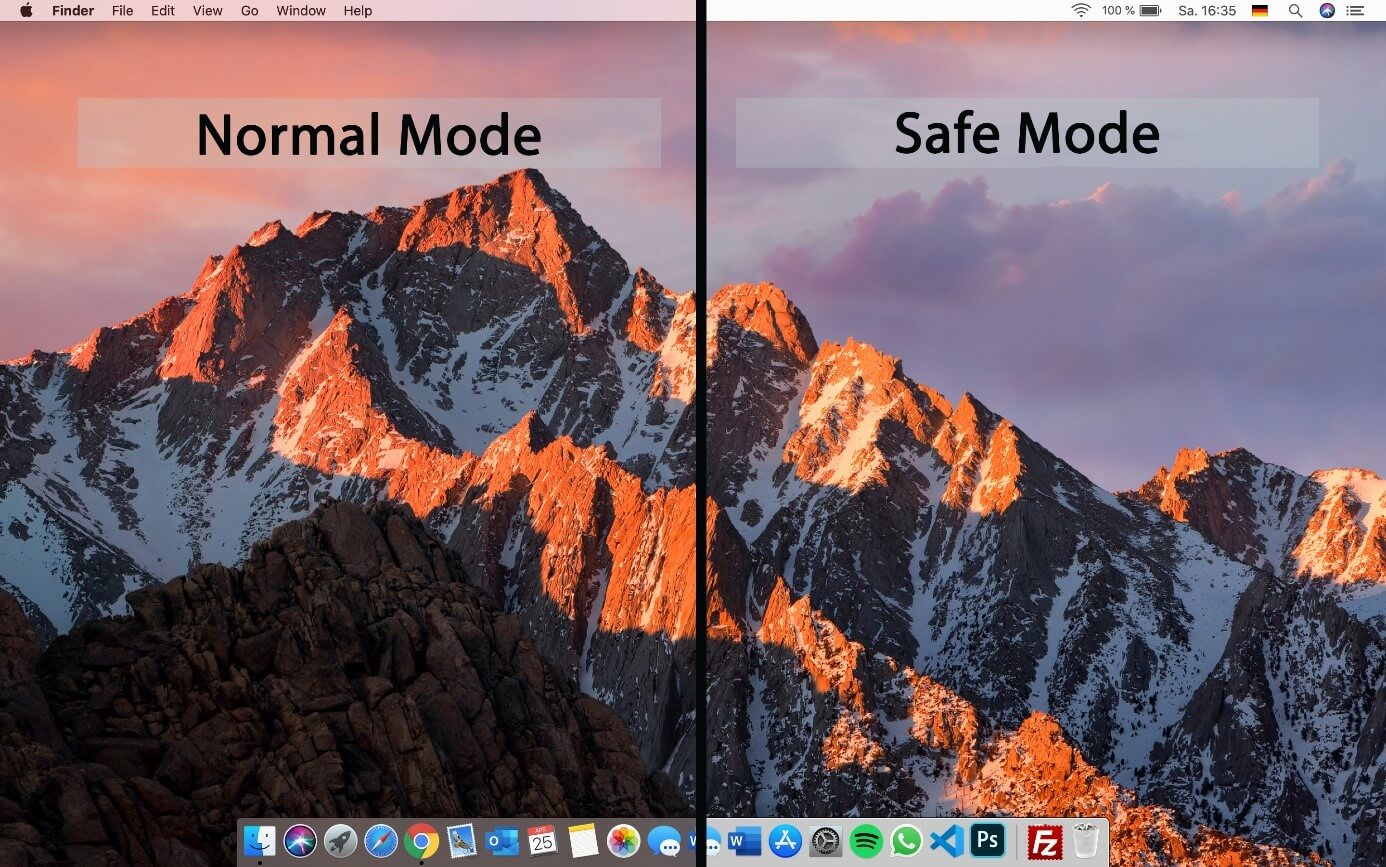
Während im normalen Modus die Taskleiste und das Dock durchscheinend erscheinen, sind sie im abgesicherten Modus undurchsichtig.
Das Anmelden kann im abgesicherten Modus etwas länger dauern, da das System automatisch nach Fehlern sucht.
Wenn Sie Ihren Mac nicht erfolgreich neu starten können, können Sie den abgesicherten Mac-Modus auch über das Terminal aktivieren . Öffnen Sie dazu das Befehlszeilentool und geben Sie den folgenden Befehl ein:
sudo nvram boot-args="-x"
Nachdem Sie das Problem gelöst haben, können Sie den abgesicherten Modus mit diesem Befehl wieder deaktivieren:
sudo nvram boot-args="-x -v"
Wenn Sie die Verschlüsselungsfunktion von FileVault aktiviert haben oder verwenden, können Sie vom Terminal aus nicht in den abgesicherten Modus wechseln.